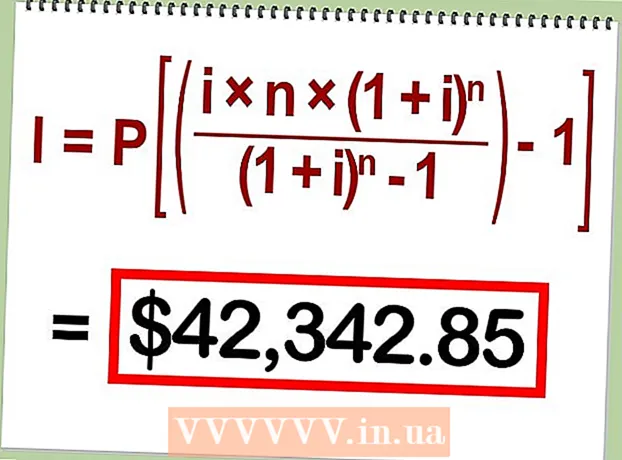Avtor:
John Pratt
Datum Ustvarjanja:
18 Februarjem 2021
Datum Posodobitve:
1 Julij. 2024

Vsebina
Vrtenje računalniškega zaslona je lahko učinkovita šala za igranje z nekom ali celo koristno orodje za programiranje ali ustvarjanje digitalne umetnosti.
Stopati
Metoda 1 od 2: Windows
 Pritisnite puščične tipke, medtem ko držite Ctrl-Alt. Puščici levo in desno zaslon zasukata za 90 stopinj, puščica dol pa sliko obrne na glavo.
Pritisnite puščične tipke, medtem ko držite Ctrl-Alt. Puščici levo in desno zaslon zasukata za 90 stopinj, puščica dol pa sliko obrne na glavo. - Uporabite tipko, ki označuje smer, v katero naj bo usmerjen "vrh zaslona". To pomeni, da s pritiskom na Ctrl-Alt- (puščica navzgor) zaslon vrne v običajni način.
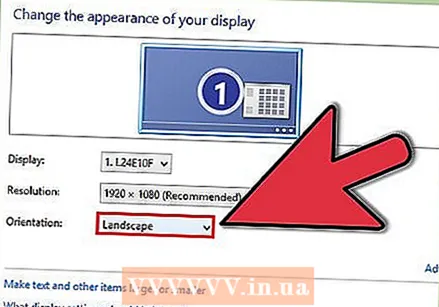 Če to ne deluje, boste morali spremeniti nastavitve zaslona na nadzorni plošči.
Če to ne deluje, boste morali spremeniti nastavitve zaslona na nadzorni plošči.- Kliknite "Start" in izberite Nadzorna plošča (Nadzorna plošča).
- Poiščite Nastavitve zaslona (Nastavitve zaslona) in kliknite nanjo.
- Kliknite na Spremenite nastavitve zaslona (Spremeni nastavitve zaslona), ki se nahaja na levi plošči.
- Poiščite spustni meni "Orientation" in izberite želeno vrtenje. Pritisnite Prijavite se (Uporabi) za preizkus sprememb.
Metoda 2 od 2: Mac
- Odprite sistemske nastavitve.
- Pridržite Command-Option in kliknite ikono Zaslon.
- Preizkus Možnost označuje tudi Alt na računalnikih Mac zunaj ZDA
- Poiščite spustni meni Rotacija in prilagodite želene nastavitve.
- Potrdite ali prekličite nastavitve (ali počakajte, da poteče čas za potrditev). Pritisnite Potrdite potrditi, Zavrni Če želite preklicati ali če se težko orientirate z novo usmeritvijo zaslona, počakajte 15 sekund, da se zaslon vrne v staro usmeritev.
Nasveti
- Ta dejanja ne bodo povzročila trajne nastavitve ali poškodbe računalniškega zaslona. Lahko jih popolnoma razveljavite.
Opozorila
- Vsi grafični procesorji niso opremljeni za vrtenje zaslona. Na primer, metoda Windows morda ne bo delovala v operacijskih sistemih, starejših od Viste.